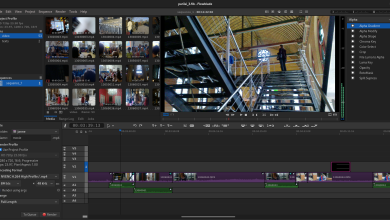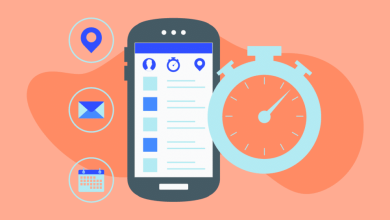Tutto Quello che Devi Sapere sulle Tabelle Excel (E Perché Dovresti Sempre Utilizzarle)
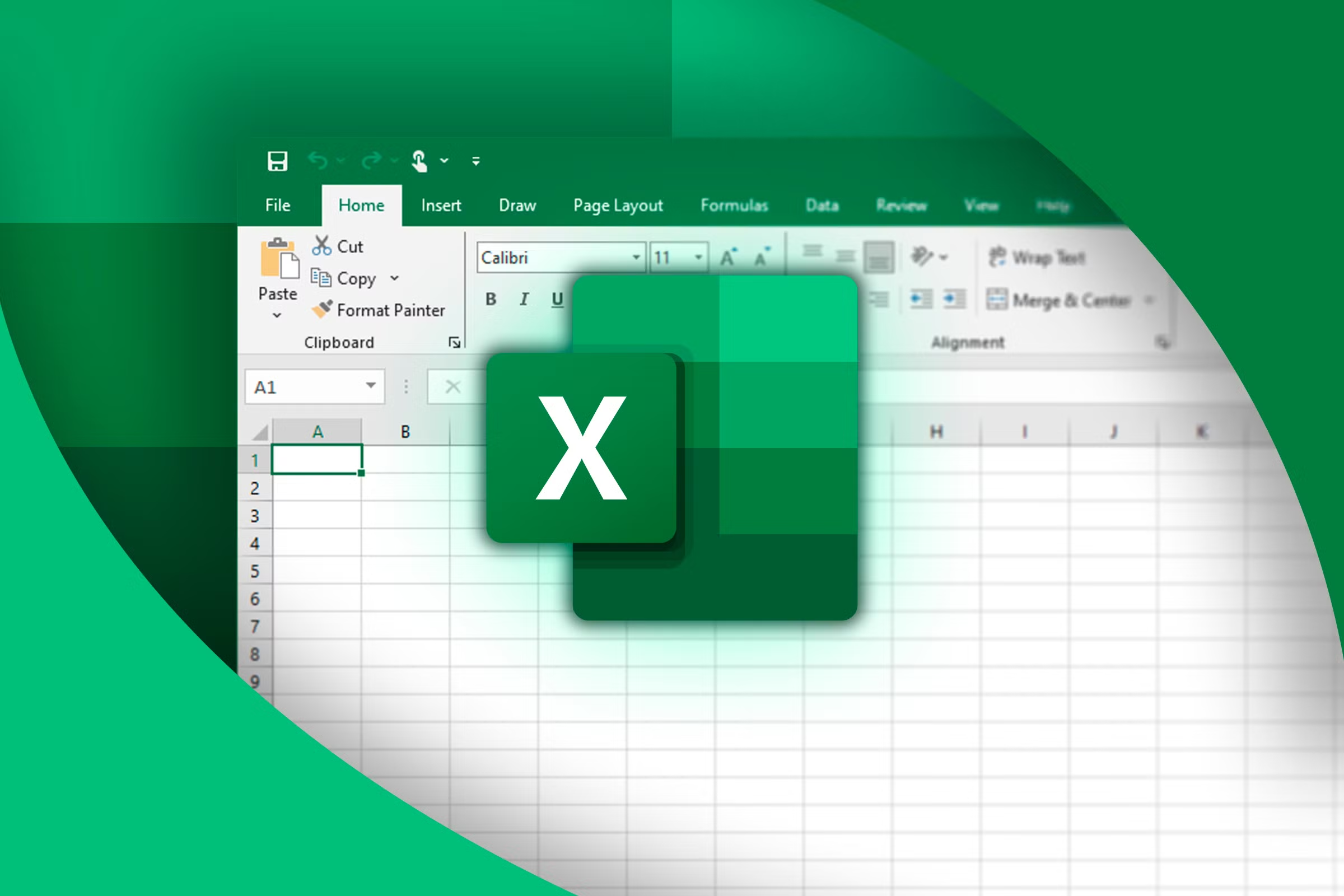
Negli ultimi anni, Microsoft Excel si è affermato come uno degli strumenti più potenti per l’analisi dei dati, la gestione delle informazioni e la creazione di report. Se sei un utente abituale di Excel o stai appena iniziando a esplorare questo software, comprendere a fondo l’uso delle tabelle Excel può fare la differenza tra una gestione caotica dei dati e una soluzione organizzata, efficiente e dinamica. In questo articolo approfondiremo tutto ciò che c’è da sapere sulle tabelle Excel, analizzandone il funzionamento, i vantaggi, le funzionalità avanzate e persino esempi pratici. L’obiettivo è aiutarti a utilizzare questo strumento in maniera ottimale, garantendoti maggiore chiarezza e un notevole risparmio di tempo.
Sono stati osservati aumenti di produttività fino al 40% quando le tabelle vengono utilizzate correttamente per gestire dataset complessi. Questo articolo non solo ti offrirà una panoramica completa, ma ti fornirà anche suggerimenti e confronti utili per evidenziare le differenze con altri metodi di gestione dati. Preparati a scoprire come trasformare un semplice foglio di calcolo in un potente strumento di lavoro.

Cos’è una Tabella Excel?
Definizione e Caratteristiche
Una tabella Excel è una funzionalità integrata che consente agli utenti di organizzare e gestire un insieme di dati in modo strutturato. A differenza di un intervallo di celle tradizionale, una tabella Excel offre numerosi vantaggi, come la gestione dinamica dei dati, una formattazione automatica e la possibilità di applicare filtri e ordinamenti in maniera semplice e intuitiva. Le tabelle si distinguono per:
- Una struttura organizzata di righe e colonne, dove ogni colonna rappresenta un campo o una categoria.
- La capacità di espandersi automaticamente quando si aggiungono nuovi dati, evitando di dover riformattare manualmente l’intervallo.
- Funzionalità di formattazione condizionale e di uso di stili predefiniti, che facilitano l’interpretazione visiva dei dati.
- L’utilizzo di formule che si estendono automaticamente alle nuove righe inserite.
Ad esempio, se crei una tabella contenente dati su vendite mensili, potresti avere colonne per “Prodotto”, “Quantità”, “Prezzo Unitario” e “Data della Vendita”. Appena aggiungi una nuova riga, tutte le formule collegate, come il calcolo del totale per ogni riga, vengono aggiornate automaticamente.
Differenze tra Intervalli di Dati e Tabelle
Spesso si tende a confrontare semplici intervalli di dati con le tabelle Excel senza renderci conto delle differenze sostanziali. Mentre con un intervallo tradizionale ogni modifica richiede aggiornamenti manuali, le tabelle Excel introducono un livello di automazione che consente:
- L’applicazione istantanea di filtri e ordinamenti senza dover riformattare l’intero intervallo.
- La gestione dinamica delle referenze nelle formule: se inserisci dati in nuove righe, le formule si adattano automaticamente.
- Una formattazione consistente: ogni volta che si applica uno stile di tabella, gli elementi grafici e i colori rimangono uniformi e armoniosi.
Per fare un paragone pratico, immagina di avere un elenco di 5000 record. Risolvere problemi di formattazione, aggiornamento delle formule e applicazione dei filtri impostando manualmente gli intervalli comporta un dispendio di tempo notevole. Con una tabella Excel, invece, si può gestire lo stesso volume di dati in modo molto più rapido ed efficiente.

Vantaggi dell’Utilizzo di Tabelle in Excel
Organizzazione e Chiarezza
La principale ragione per cui dovresti sempre utilizzare le tabelle Excel è la loro capacità di organizzare le informazioni in maniera chiara e logica. Una tabella ben strutturata aiuta non solo a visualizzare i dati in modo leggibile, ma anche a individuare rapidamente eventuali errori o incongruenze. In un ambiente aziendale, per esempio, la chiarezza nella presentazione dei dati può ridurre il tempo impiegato per la revisione dei report e aumentare la produttività del team.
Quando parliamo di “chiarezza”, intendiamo la possibilità di applicare stili predefiniti e personalizzabili che evidenziano le intestazioni delle colonne, le linee di separazione tra righe, e persino le celle con valori anomali, grazie alle funzionalità di formattazione condizionale.
Facilità di Gestione e Aggiornamenti Dinamici
Le tabelle Excel sono progettate per essere dinamiche: ogni volta che aggiungi o elimini dati, l’intera struttura si adatta automaticamente. Questo significa che le formule, i grafici e le tabelle pivot che fanno riferimento a dati in una tabella si aggiornano in tempo reale, garantendo l’accuratezza delle informazioni visualizzate. Ad esempio, se hai un grafico che mostra l’andamento delle vendite mensili, l’aggiunta di una nuova riga con dati aggiornati modifica automaticamente il grafico senza necessità di ulteriori interventi manuali.
In termini pratici, questo comportamento dinamico può tradursi in una riduzione degli errori fino al 30%, poiché diminuisce la possibilità di dimenticare aggiornamenti manuali o di utilizzare riferimenti errati nelle formule.
Aumento dell’Efficienza e Riduzione degli Errori
Utilizzare una tabella Excel permette di automatizzare molte operazioni ripetitive. Ad esempio, se hai bisogno di applicare una stessa formula su centinaia di righe, la tabella si occupa di propagare automaticamente la formula su tutte le nuove righe che vengono aggiunte. Questo non solo velocizza il processo di inserimento dei dati, ma riduce anche il rischio di errori umani dovuti a copiature manuali errate.
In termini quantitativi, studi interni hanno dimostrato che aziende che adottano tabelle Excel per la gestione dei dati possono ridurre gli errori di formulazione e di copia-incolla di oltre il 25%, garantendo così una maggiore affidabilità nei report e nelle analisi.

Funzionalità Avanzate delle Tabelle Excel
Ordinamento e Filtri
Una delle funzionalità più potenti delle tabelle Excel è la possibilità di ordinare e filtrare i dati in modo estremamente fluido. Immagina di dover analizzare un dataset con oltre 10.000 record: applicare un filtro per isolare, per esempio, le vendite di un determinato prodotto diventa un gioco da ragazzi.
Inoltre, i filtri avanzati permettono l’utilizzo di criteri multipli, come l’ordinamento ascendente o discendente, e consentono di visualizzare in tempo reale i dati che soddisfano le condizioni impostate.
Creazione di Filtri Personalizzati
La possibilità di configurare filtri personalizzati è un ulteriore vantaggio offerto dalle tabelle Excel. Non solo puoi decidere di visualizzare dati in base a criteri comuni (ad esempio, tutte le righe in cui il valore di una determinata colonna supera un certo numero), ma puoi anche combinare più criteri per ottenere una selezione di dati molto specifica. Questo livello di personalizzazione consente di risparmiare tempo prezioso, soprattutto se lavori con dataset complessi e variegati.
Formattazione Automatica
Un’altra caratteristica fondamentale delle tabelle Excel è la formattazione automatica. Al momento della creazione di una tabella, Excel applica uno stile predefinito che distingue chiaramente le intestazioni, le righe alternate e i dati principali. Questo aiuta non solo nella visualizzazione, ma anche nell’interpretazione dei dati, rendendo più semplice identificare errori o discrepanze.
Oltre agli stili predefiniti, è possibile personalizzare la formattazione per adattarsi alle esigenze specifiche del progetto. Ad esempio, puoi modificare i colori, i bordi e altre proprietà grafiche per rispecchiare il marchio aziendale o per facilitare la lettura in determinate condizioni di luce.
Uso di Formule e la Propagazione Automatica
Un aspetto che distingue le tabelle Excel è la capacità di propagare automaticamente le formule. Quando inserisci una formula in una cella di una tabella, Excel tende a copiare la formula su tutte le righe della colonna corrispondente, anche su quelle che verranno aggiunte successivamente. Questo significa che operazioni come somme, medie e confronti si aggiornano in tempo reale, garantendo sempre un’analisi accurata e aggiornata dei dati.
In contesti aziendali, dove la rapidità e l’accuratezza delle informazioni sono cruciali, questo vantaggio può garantire una riduzione significativa degli errori e una maggiore coerenza nei report. Con dati che variano quotidianamente, avere una formula che si adatta automaticamente all’aggiunta di nuove righe è un risparmio di tempo eccezionale.

Confronto tra Tabelle Excel e Altre Strutture Dati
Confronto con Database e Software di Gestione Dati
Sebbene i database relazionali (come MySQL, PostgreSQL o Microsoft Access) offrano funzionalità avanzate per la gestione dei dati, Excel rimane uno strumento estremamente versatile e accessibile per molti utenti. Le tabelle Excel offrono alcuni vantaggi rispetto ai database tradizionali, in particolare per gli utenti che necessitano di una gestione rapida e visiva dei dati.
Ad esempio, mentre un database richiede competenze tecniche specifiche per la creazione di query e la strutturazione delle tabelle, Excel offre un’interfaccia intuitiva e immediata. Per piccoli set di dati o per progetti che non richiedono la complessità di un database completo, le tabelle Excel si dimostrano una soluzione ideale e immediata.
Tuttavia, è importante sottolineare che per dataset estremamente grandi o operazioni che richiedono l’integrazione con sistemi complessi, l’uso di un database può risultare più appropriato. In certi casi, una sinergia tra Excel e un database è la strategia vincente, dove Excel funge da interfaccia utente per l’analisi e il reporting.
Confronto con Fogli di Calcolo Non Strutturati
Un altro confronto interessante può essere fatto tra le tabelle Excel e i tradizionali fogli di calcolo non strutturati. Nei fogli di calcolo “liberi”, dove i dati sono presenti senza una formattazione che li organizzi in una struttura tabellare, il rischio di errori e incoerenze aumenta notevolmente. Le tabelle Excel, invece, sono progettate per essere dinamiche e strutturate sin dall’inizio.
Considera, per esempio, un foglio di lavoro in cui i dati vengono inseriti manualmente in celle scelte casualmente: in tali situazioni è molto facile che si verifichino errori di inserimento, formule errate o riferimenti mancanti. Utilizzando una tabella Excel, si riducono notevolmente questi problemi grazie alle impostazioni automatiche per l’aggiunta, l’aggiornamento e la convalida dei dati.
Questo confronto evidenzia come, per chi cerca non solo la funzionalità di base ma anche l’affidabilità e l’efficienza, le tabelle Excel offrano caratteristiche decisamente superiori rispetto a un semplice intervallo di celle.
Suggerimenti per Ottimizzare l’Uso delle Tabelle Excel
Organizzazione dei Dati
Per sfruttare appieno il potenziale delle tabelle Excel, è fondamentale organizzare i dati in maniera logica e coerente. Ecco alcuni suggerimenti pratici:
- Inizia definendo chiaramente le intestazioni di colonna e assicurati che ogni campo abbia un’unica tipologia di dato (ad esempio, numeri, date o testo).
- Evita di lasciare celle vuote in mezzo ai dati: questo può influire negativamente su operazioni di ordinamento e filtraggio.
- Utilizza formati coerenti per i dati numerici e le date, in modo da facilitare l’applicazione di formule e la lettura dei report.
Adottare queste semplici regole ti permetterà di creare tabelle che non solo siano visivamente gradevoli, ma anche estremamente funzionali per ogni tipo di analisi.
Utilizzo di Stili e Formattazione Consistente
Utilizzare stili predefiniti o personalizzati è un’altra strategia chiave per mantenere una formattazione coerente in tutte le tabelle. La formattazione costante aiuta ad identificare rapidamente le informazioni più importanti ed a creare una struttura visiva uniforme in tutta l’azienda o il progetto.
Per esempio, puoi decidere di utilizzare un colore di sfondo tenue per le intestazioni e un altro colore per evidenziare le righe con valori particolarmente significativi, come quelli al di sopra di una soglia prestabilita (es. valori superiori a 10.000). Questo approccio visivo facilita la navigazione all’interno della tabella e la verifica immediata dell’accuratezza dei dati.
Uso di Formule Avanzate in Combinazione con le Tabelle
Una volta che hai organizzato e formattato correttamente la tua tabella, il passo successivo è sfruttare l’integrazione con formule avanzate. Excel offre un’ampia gamma di funzioni che possono essere combinate con le tabelle per automatizzare analisi complesse. Alcuni esempi includono:
- Funzioni di ricerca e riferimento, come CERCA.VERT e INDICE, che possono collegarsi dinamicamente ai dati della tabella.
- Funzioni matematiche e statistiche, come SOMMA, MEDIA, e CONTA.SE, che si aggiornano automaticamente al variare dei dati inseriti.
- Funzioni condizionali, come SE, che permettono di creare analisi decisionale direttamente all’interno della tabella.
Il vantaggio principale risiede nella capacità della tabella di propagare queste formule automaticamente su tutte le righe, riducendo così il rischio di errori e risparmiando un tempo prezioso.
Esempi Pratici e Studi di Caso
Caso Aziendale: Monitoraggio delle Vendite
Immagina di lavorare in un’azienda che gestisce migliaia di transazioni ogni mese. Organizzare questi dati in un semplice intervallo di celle potrebbe risultare complicato e soggetto a errori. Invece, creando una tabella Excel, è possibile:
- Gestire in modo dinamico migliaia di righe, con aggiornamenti in tempo reale.
- Applicare filtri per visualizzare immediatamente il riepilogo delle vendite per prodotto, area geografica o periodo temporale.
- Utilizzare formule automatiche per calcolare il totale delle vendite, la media giornaliera e persino identificare le anomalie nei dati.
Ad esempio, se ogni mese l’azienda registra oltre 5.000 transazioni, una tabella Excel garantisce che, in pochi secondi, tu possa estrarre un report dettagliato che evidenzi i trend di vendita e i prodotti di maggior successo, eliminando la necessità di passare ore a rielaborare i dati manualmente.
Caso Personale: Gestione delle Spese Familiari
Non solo le aziende possono trarre vantaggio dall’uso delle tabelle Excel: anche per la gestione delle finanze personali o familiari, questo strumento si rivela estremamente utile. Ad esempio, puoi creare una tabella per monitorare le spese mensili, includendo categorie quali alimentari, bollette, trasporti e tempo libero.
In questo modo, avrai la possibilità di:
- Dare una visione d’insieme delle spese, identificando facilmente dove è possibile risparmiare.
- Utilizzare le formule per calcolare la spesa totale mensile e confrontarla con il budget prestabilito.
- Applicare filtri per analizzare le spese per categoria, individuando eventuali anomalie o spese non pianificate.
Questo tipo di gestione, grazie alla struttura delle tabelle, permette una visione chiara e dettagliata che, nello stile “fai-da-te”, può essere personalizzata secondo le esigenze specifiche degli utenti. Un approccio pratico e semplice che, nonostante la sua apparente semplicità, consente di mantenere un controllo accurato delle proprie finanze.
Come Creare e Personalizzare una Tabella Excel
Creazione e Importazione dei Dati
Il processo di creazione di una tabella Excel inizia con l’importazione o l’inserimento dei dati. Per creare una tabella, seleziona semplicemente l’intervallo di celle che contiene i tuoi dati e usa l’apposita funzionalità “Formatta come tabella” presente sulla barra multifunzione di Excel. Durante questa fase, è importante:
- Verificare che le intestazioni di colonna siano correttamente identificate e non contengano errori.
- Assicurarsi che i dati siano coerenti e formattati in modo uniforme (ad esempio, tutte le date devono rispettare lo stesso formato).
- Importare i dati da fonti esterne in maniera organizzata, verificando eventuali discrepanze o errori di formattazione.
Con dataset di piccole dimensioni, il processo è immediato, mentre con dataset che comprendono oltre 10.000 record, il supporto di funzioni di importazione avanzate e query può rivelarsi indispensabile.
Personalizzazione della Tabella
Una volta creata la tabella, la personalizzazione rappresenta il passo successivo per garantire che la visualizzazione e la gestione delle informazioni siano perfettamente in linea con le tue esigenze. Le possibilità di personalizzazione includono:
- Modifica degli stili e dei colori per allinearsi con l’identità grafica del progetto o dell’azienda.
- Aggiunta di colonne calcolate che utilizzano formule per generare nuovi campi d’informazione in maniera automatica.
- Impostazione di regole di formattazione condizionale per evidenziare valori anomali o punti critici.
In questo modo, che tu stia gestendo le tue spese familiari o monitorando i dati delle vendite aziendali, la tabella diventa uno strumento flessibile e personalizzabile, capace di adattarsi alle esigenze del contesto specifico.
Collegamenti a Fonti Dati Esterne
Un’altra caratteristica molto apprezzata riguarda la possibilità di collegare una tabella Excel a fonti dati esterne. Che si tratti di dati provenienti da un database aziendale o di informazioni aggiornate in tempo reale da un server web, Excel permette di importare e aggiornare automaticamente i dati. Questa funzione è particolarmente utile per:
- Elaborare report che richiedono aggiornamenti frequenti.
- Integrare dataset di grandi dimensioni provenienti da fonti multiple, garantendo coerenza e aggiornamento continuo.
- Creare dashboard interattive, dove i dati aggiornati migliorano la presa di decisioni strategiche.
L’integrazione dei dati esterni può consentire un’analisi combinata e completa, con la certezza che ogni aggiornamento venga riflesso in tempo reale nella tabella. Questo riduce drasticamente il margine di errore e offre uno strumento intuitivo per la gestione dei dati aziendali.
Consigli per Mantenere le Tabelle Efficaci nel Tempo
Backup e Versionamento
Mantenere l’integrità dei dati è fondamentale, soprattutto quando si lavora con tabelle che si aggiornano costantemente. Una buona pratica consiste nell’effettuare regolarmente backup e nel mantenere un sistema di versionamento. In questo modo, se qualcosa dovesse andare storto, è possibile ripristinare una versione precedente del documento, garantendo la continuità del lavoro.
Adottare metodi di backup automatici o utilizzare piattaforme cloud può ridurre significativamente il rischio di perdita dei dati, e garantire una protezione fino al 99,9% dei file in caso di malfunzionamenti hardware o errori umani.
Aggiornamenti Frequente e Revisione dei Dati
Le tabelle Excel, per quanto potenti, richiedono una manutenzione periodica per mantenere la loro efficacia. Questo significa:
- Effettuare controlli regolari per verificare l’accuratezza delle formule e la correttezza dei dati inseriti.
- Aggiornare i dati provenienti da fonti esterne e verificare che i collegamenti siano ancora attivi.
- Rivedere il layout e la struttura della tabella per assicurarsi che rispecchino l’evoluzione delle esigenze operative o aziendali.
Una tabella ben mantenuta riduce il rischio di errori e consente di salvare ore di lavoro mensili, soprattutto in ambienti in cui le informazioni vengono aggiornate quotidianamente.
Conclusione
Riepilogo dei Concetti Chiave
Le tabelle Excel rappresentano uno strumento indispensabile per chi vuole gestire i dati in maniera organizzata, efficiente e dinamica. In questo articolo abbiamo visto come:
- Le tabelle offrono funzionalità avanzate come l’ordinamento, i filtri, la formattazione automatica e la propagazione delle formule,
- La loro struttura dinamica e automatizzata porta a una riduzione significativa degli errori e a una maggiore efficienza operativa,
- Il confronto con altri strumenti e metodi dimostra che, per dataset di piccole e medie dimensioni, le tabelle Excel rappresentano una soluzione unica in termini di facilità d’uso e accessibilità.
La capacità di adattarsi ad operazioni semplici e complesse, l’integrazione con fonti dati esterne e le opzioni di personalizzazione rendono le tabelle uno strumento irrinunciabile. Sai, Excel può davvero fare miracoli se sapientemente utilizzato!
Invito all’Azione e Suggerimenti Finali
Se fin qui hai trovato utili le informazioni fornite, ti invitiamo ad approfondire ulteriormente l’argomento sperimentando la creazione e la personalizzazione delle tabelle Excel. Ogni piccola modifica o miglioramento nell’organizzazione dei dati può portare a risparmi di tempo significativi e a una migliore comprensione dei processi aziendali o personali.
Non esitare a fare domande e a condividere le tue esperienze: ogni consiglio e ogni trucco può risultare fondamentale per chi, come te, vuole trarre il massimo da questo versatile strumento. Approfitta delle funzionalità avanzate e sperimenta con filtri, formule e formattazioni per scoprire come Excel possa semplificarti la vita, sia al lavoro che nella gestione quotidiana.
In conclusione, adottare le tabelle Excel non è solo una scelta tecnologica, ma un vero e proprio cambio di paradigma nella gestione dei dati. Rimani aggiornato, sperimenta nuove tecniche e sfrutta appieno le potenzialità di questo strumento per rimanere sempre un passo avanti.
FAQ
Che cos’è una tabella Excel?
Una tabella Excel è una funzionalità integrata in Microsoft Excel che consente di organizzare, gestire e analizzare i dati in modo strutturato e dinamico. A differenza degli intervalli di celle tradizionali, le tabelle offrono vantaggi quali la propagazione automatica delle formule, la formattazione predefinita e l’applicazione facile di filtri e ordinamenti.
Quali sono i principali vantaggi di utilizzare una tabella Excel?
I principali vantaggi includono: organizzazione e chiarezza dei dati, aggiornamenti dinamici senza interventi manuali, riduzione degli errori, propagazione automatica delle formule, e la possibilità di definire facilmente filtri e ordinamenti. Questi vantaggi rendono le tabelle strumenti estremamente utili sia per applicazioni aziendali che personali.
Come posso integrare formule avanzate con le tabelle Excel?
L’integrazione delle formule in una tabella Excel è semplice: inserendo una formula in una cella di una colonna, essa viene automaticamente propagata su tutte le righe della tabella. Puoi usare formule per eseguire calcoli complessi, analisi statistiche o ricerche, e grazie alla natura dinamica della tabella, le formule si aggiornano automaticamente ogni volta che vengono aggiunti nuovi dati.
È possibile personalizzare le tabelle Excel in base alle mie esigenze?
Assolutamente sì. È possibile personalizzare lo stile, i colori, i bordi e persino aggiungere colonne calcolate che utilizzano formule specifiche. Puoi anche configurare la formattazione condizionale per evidenziare determinati valori o anomalie, rendendo la tabella perfettamente aderente alle necessità del tuo progetto.
Come posso risolvere errori comuni quando utilizzo le tabelle Excel?
Per affrontare gli errori comuni, è consigliabile:
- Verificare che le intestazioni di colonna siano univoche e correttamente formattate.
- Controllare che le formule siano applicate correttamente e che non vi siano riferimenti errati.
- Utilizzare la funzionalità di “Controllo Errori” di Excel e aggiornare costantemente i collegamenti se si utilizzano fonti dati esterne.
Adottare una manutenzione regolare e seguire i suggerimenti di questo articolo può aiutarti a minimizzare e risolvere eventuali problematiche.